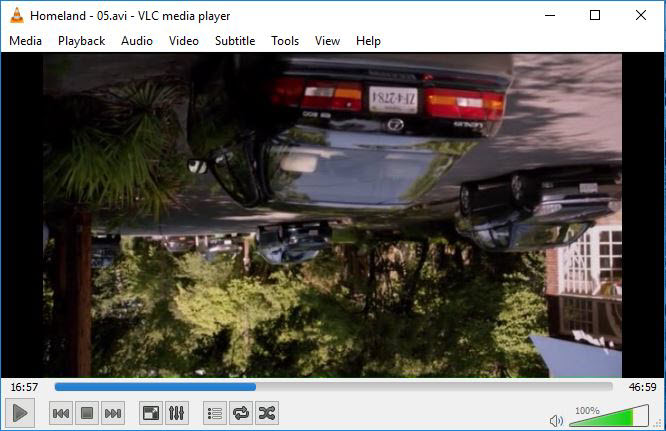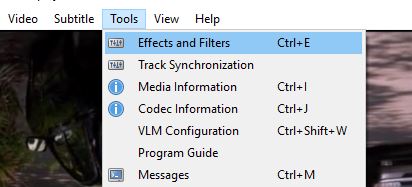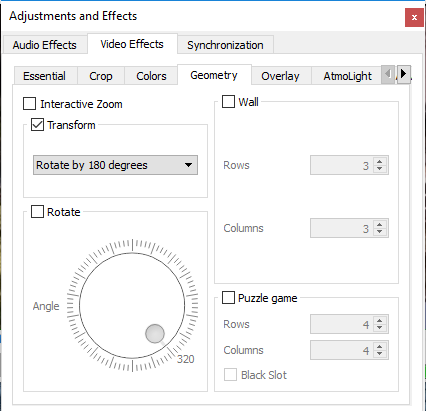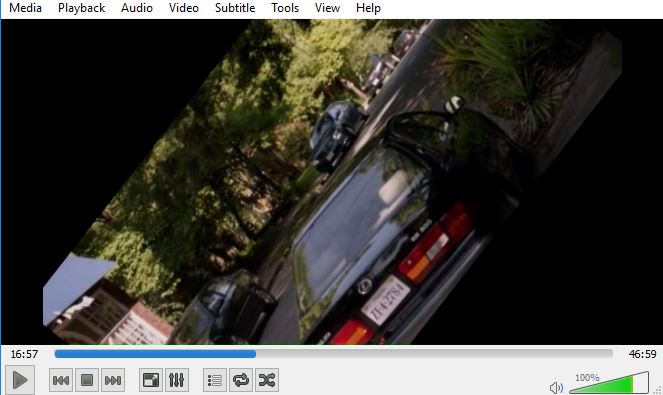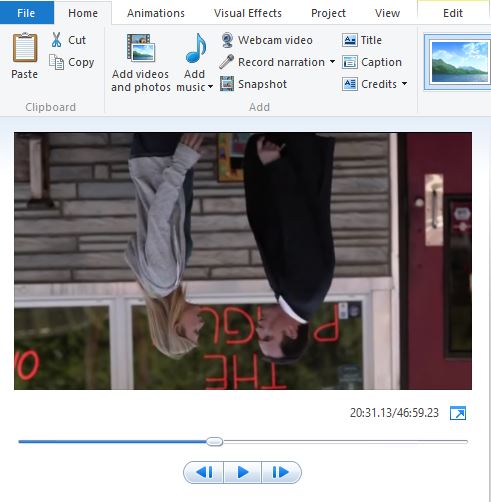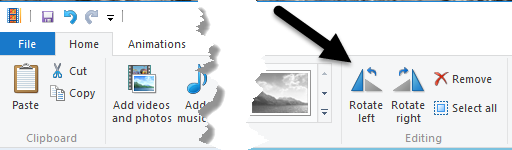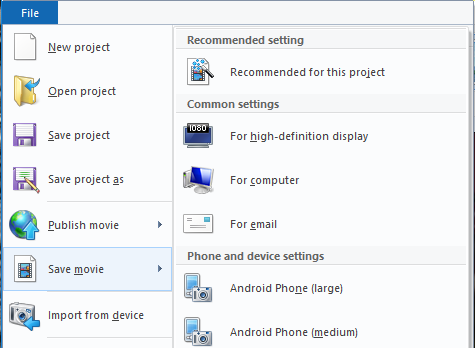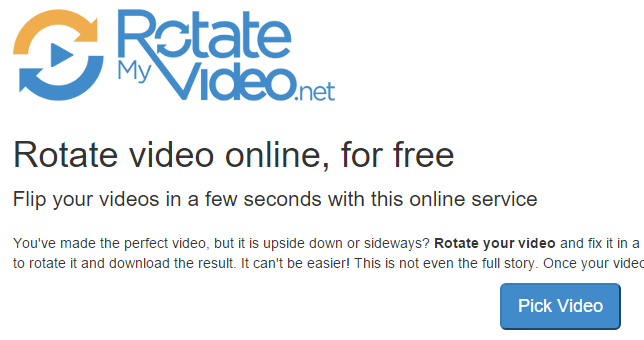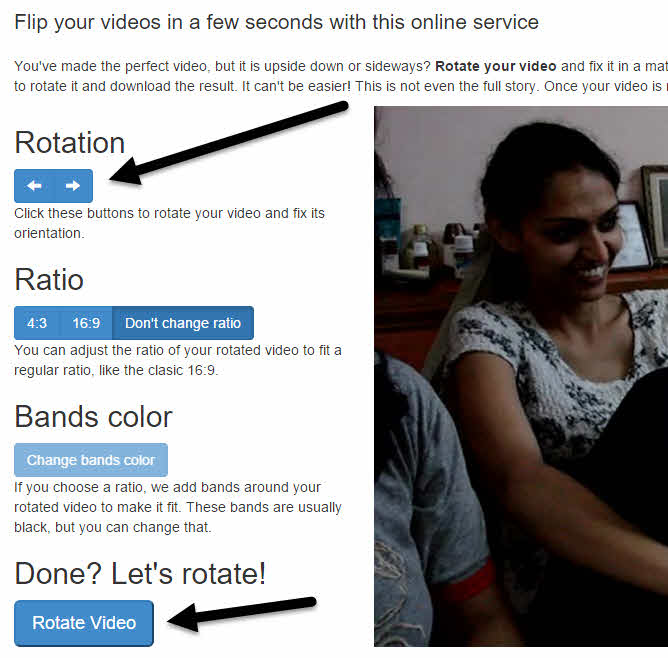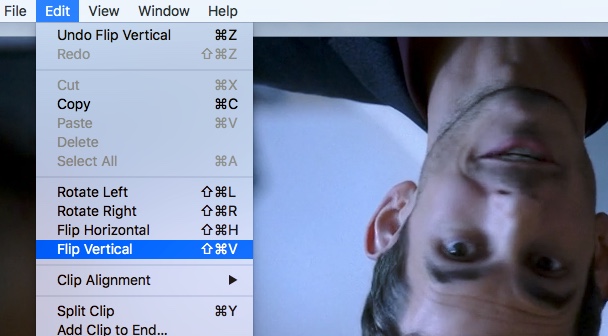Mindig felvett egy videót az okostelefonjával, majd játssza le a számítógépén, és azt találja, hogy a videó fejjel lefelé vagy 90 fokkal lefelé van? Többször is ez történt, és végül kéznél kellett kijavítania a videókat különböző, harmadik féltől származó szoftverekkel.
Ebben a bejegyzésben két ingyenes Windows-programot fogok tudni fejjel lefelé mutató videók rögzítéséhez: VLC Media Player és Windows Movie Maker. A kettő közötti különbség az, hogy az előbbinél a változás átmeneti, és a programban véget ér. A Windows Movie Maker segítségével véglegesen elmentheti a változtatásokat a fájlba.
Ha csak videót szeretne nézni a számítógépén, akkor az ideiglenes javítás valószínűleg jobb megoldás. Ha fel kell töltened a videót vagy megosztanod valakivel, akkor a probléma végleges megoldásához használja a Movie Maker alkalmazást.
Emellett azt is megemlítem, hogy hogyan tudod végrehajtani ezt a feladatot egy Mac rendszeren és ingyenes online szolgáltatáson keresztül.
VLC Media Player
Kezdjük a VLC-vel, ami a kedvenc médialejátszó nem csak azért, mert sérült videó fájlok lejátszása hanem azért is, mert nagyjából minden beépített video codec. A videó VLC-ben való elforgatásához először nyissa meg a videó fájlt, hogy játsszon.
Most kattintson a EszközökHatások és szűrők.
A Beállítások és hatásokkattintson a Videóhatáss fülre, majd kattintson a Geometryfülre.
Itt módosíthatja a videó tájolását kétféle módon. A legegyszerűbb módja annak, hogy átfordítsa a videót, csak ellenőrizze a Átalakításnégyzetet, majd a legördülő menüből válassza a Forgatás 180 fokkallehetőséget. Amint említettem, ez csak megoldja a problémát a VLC-ben. Ha egy másik programban játssza le a videót, még mindig fejjel lefelé.
Vegye figyelembe, hogy ezt csak egyszer kell végrehajtania a VLC-ben. Ha bezárja a videót, majd újra lejátszja a VLC-ben, emlékezik a beállításokra és alkalmazza őket a videóhoz, így nem kell újra és újra végrehajtania.
ellenőrizze a Forgatásgombot, majd fordítsa el a videót bármilyen tetszőleges szögben. Ez egy furcsa lehetőség, de létezik!
Windows Movie Maker
A Windows Movie Maker használata könnyen elforgathatja a videót a helyes irányba. Miután betöltöd a klipedet, balra és a jobb oldalon látható előnézeteket látsz.
Menj tovább, és kattints a Homefülre, és a szalag jobb szélén a Forgatás balraés a Forgatás jobbralehetőség látható.
A rögzítés végleges mentéséhez mentse el a filmfájlt. Kattintson a Fájl, majd a Film mentéseelemre.
A Windows Movie Maker a filmfájl mentésének lehetőségeitől függően attól függően, hogy milyen eszközt fog látni. Válassza ki azt az opciót, amely az Ön igényeinek legjobban megfelel. Továbbá, olvassa el a bejegyzésemet a videó DVD írása a Windows Movie Maker használatával.
RotateMyVideo.net
Ha nem szeretsz programot letölteni a számítógépedre, akkor kipróbálhatsz egy ingyen online eszközt a videók forgatásához. Az általam használt, RotateMyVideo.net.
Kattintson a Videó választásaválaszd ki a videofájlt. Vegye figyelembe, hogy a szolgáltatás maximális fájlmérete 250 MB. Továbbá nem fogad minden típusú videofájlt, csak a népszerű formátumokat, mint az MP4 és az AVI.
A videó feltöltése után , a jobb oldalon megjelenik egy előnézet. A bal oldalon a gombokra kattintva módosíthatja a forgatást, az arányt és a színsávokat. Ha végzett, kattintson a Videó forgatásagombra.
QuickTime Player
Ha Macint is használ, és fel szeretné erősíteni a fejjel lefelé mutató videót, használnia kell a QuickTime Player programot. Nyisd meg a videofájlt, majd kattints a Szerkesztésmenüre.
Forgatás jobbra, Vízszintes flip és Flip Vertical. Ha nem exportálja a fájlt, a módosítás csak ideiglenesen jelenik meg a videó lejátszása közben. Ha a QuickTime használatával szeretne menteni, menjen a Fájl- Bezáráslehetőségre, és amikor megkérdezi, hogy szeretné-e menteni a módosításokat, kattintson a Mentésgomb.
Ezek a legegyszerűbb módszerek egy videó forgatására, ha van olyan, amely fejjel lefelé van. Ha bármilyen kérdése van, ne habozzon megjegyezni. Enjoy!